如何變更 Apple ID 帳戶的電子郵件
我打算以後刪除我的 iCloud 電子郵件地址。這是我用來登入 Apple ID 的電子郵件地址。我該如何操作? 更改我的 Apple ID 電子郵件啟動 Apple 產品時,系統會要求您使用電子郵件地址註冊 Apple ID。如果您停止使用電子郵件,則也必須變更帳戶使用者名稱。否則,您將無法收到確認電子郵件或其他相關資訊。本指南將指導您在各種設備上的操作方法。
頁面內容:
第 1 部分:如何在 iPhone/iPad 上更改 Apple ID 電子郵件
這是一種在 iPhone 或 iPad 上更改 Apple ID 電子郵件的便捷方法。它不會中斷您儲存在記憶體或 iCloud 儲存體中的資料。以下是完成此操作的步驟:
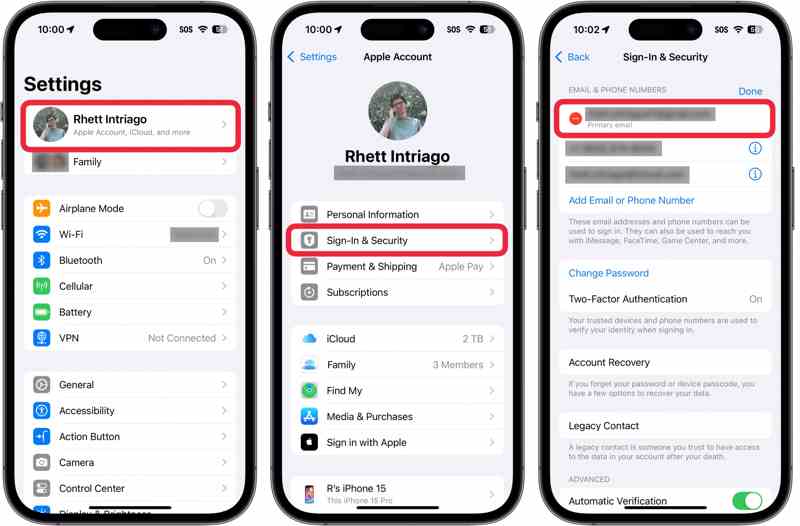
步驟二 打開 設定 應用程式並點擊您的個人資料。
步驟二 造訪 登入和安全 or 密碼和安全.
步驟二 點擊您的主要電子郵件地址,然後點擊 從帳戶中刪除.
步驟二 然後,您可以切換您的 Apple ID 電子郵件或新增新的主電子郵件地址。
步驟二 如果出現提示,請輸入您的 iPhone 密碼。
步驟二 輸入您的新電子郵件地址並點擊 繼續.
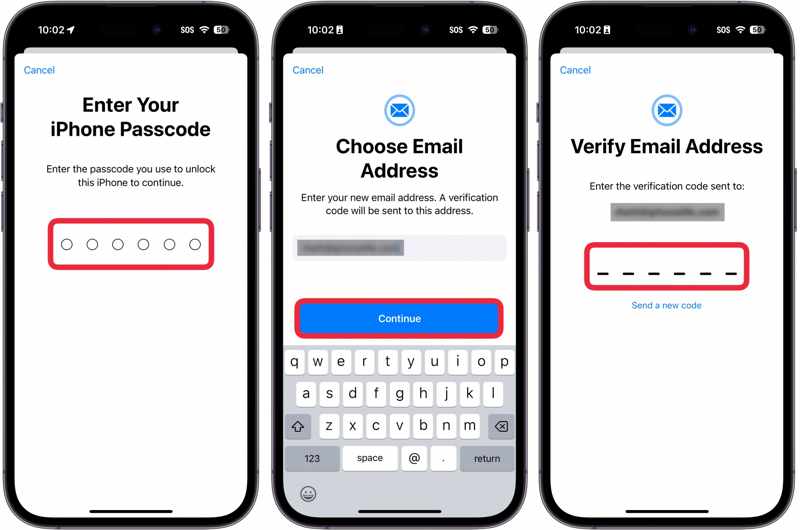
步驟二 請依照螢幕上的指示驗證新的 Apple ID 電子郵件。
請注意: 如果您的 Apple ID 是 iCloud 電子郵件,而您沒有其他關聯的電子郵件地址,那麼您將看不到 從帳戶中刪除按鈕。相反,你會看到 更改電子郵件地址 按鈕。點擊該按鈕即可更改您的帳戶。
第 2 部分:如何在線上變更 Apple ID 電子郵件
另一種更改 Apple ID 信箱位址的方法是造訪 Apple 的登入網站。此方法需要您目前的 Apple ID 和密碼。此外,如果您已啟用雙重驗證,則還需要提供驗證碼。
步驟二 在您的網頁瀏覽器中前往 applied.apple.com。
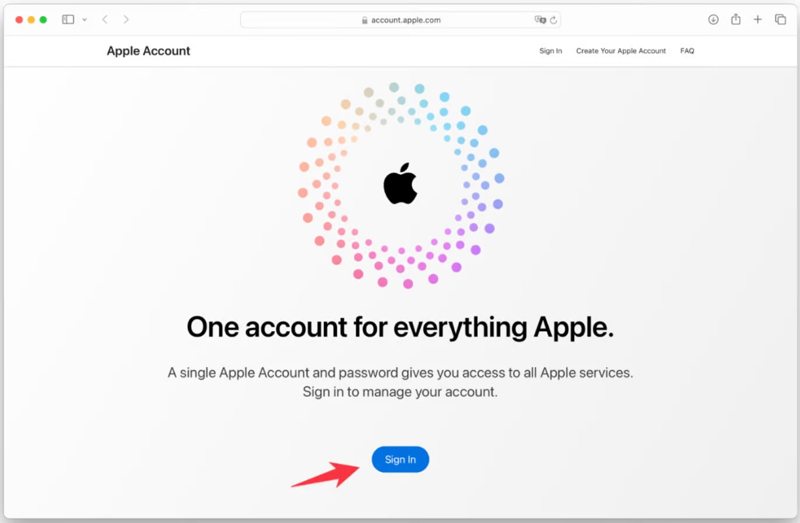
步驟二 在操作欄點擊 登入 按鈕並輸入您的 Apple ID 和密碼。
步驟二 前往 登錄和安全 側邊欄上的選項卡。
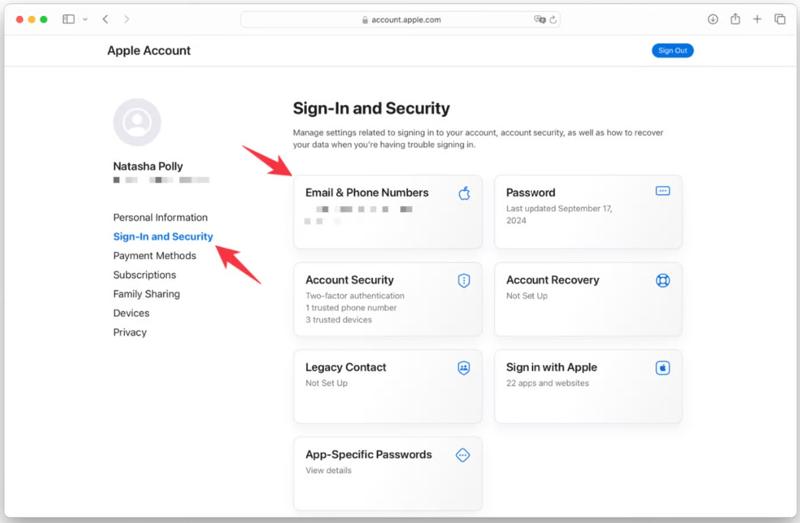
步驟二 每填寫完資料或做任何更動請務必點擊 電子郵件和電話號碼.
步驟二 接下來,點擊 移除 跳出對話方塊中主要電子郵件旁的按鈕。
步驟二 然後,按照提示輸入並驗證新的電子郵件地址。
第3部分:如果無法更改Apple ID電子郵件該怎麼辦
情況 1:電子郵件地址不可用
如果您收到提示該電子郵件地址無法使用或已使用的訊息,請檢查新電子郵件地址是否已被其他 Apple 帳號使用。解決方案是使用其他電子郵件地址,或者您可以移除該電子郵件地址。從其他 Apple 帳戶移除該電子郵件地址後,需要 30 天才能使用。
情況2:無法收到Apple驗證電子郵件
如果您無法收到 Apple 的驗證郵件,則無法完成 Apple ID 信箱位址的變更。您可以按照以下方法查找 Apple ID 變更的驗證碼:
步驟二 造訪新的電子郵件地址並在收件匣或垃圾郵件資料夾中搜尋郵件。
步驟二 仔細檢查您輸入的電子郵件地址。
步驟二 重新傳送 Apple ID 電子郵件。
步驟二 如果您仍然無法收到驗證郵件,請聯絡您的電子郵件提供者。
情況3:您的Apple ID為灰色且無法更改
如果您的 Apple ID 在 iPhone 上被鎖定,且部分功能無法使用,您將無法變更它。解決方案是在 Apple 登入網站上更改 Apple ID 電子郵件之前解鎖您的帳戶。
步驟二 打開 設定 應用程式並點擊您的個人資料。
步驟二 前往 找到我的 標籤。
步驟二 切換關閉 查找我的iPhone or 找到我的iPad.
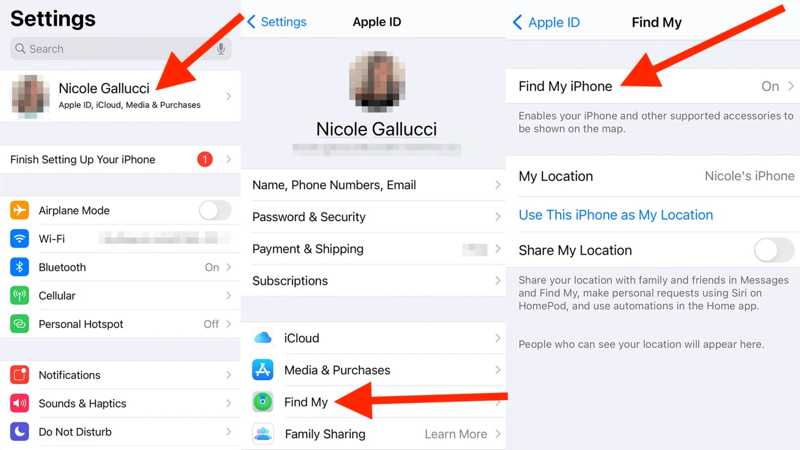
步驟二 返回“設定”畫面並選擇 收件箱.
步驟二 敲打 發送和接收 下 的iMessage.
步驟二 選擇你的 Apple ID 並點擊 退出登錄 在盒子上。
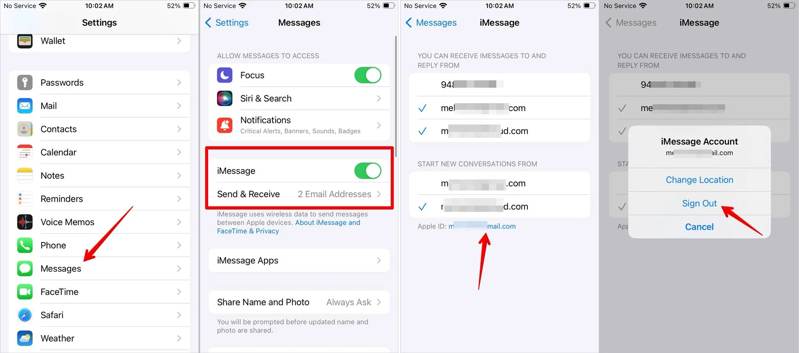
步驟二 接下來,退出您的 Apple ID 以取得 FaceTime 和其他功能。
步驟二 再次點擊您的個人資料,向下捲動,然後點擊 退出登錄.
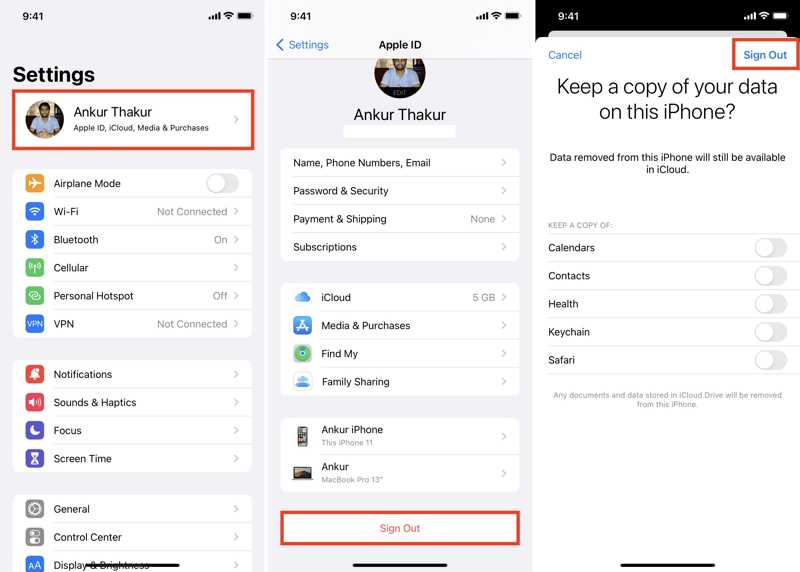
步驟二 切換到您想要保留的資料類型並點擊 退出登錄 一次。
步驟二 輸入您的 Apple ID 密碼並按照指示退出您的帳戶。然後,您可以在 Apple 網站上變更您的 Apple ID 電子郵件。
第 4 部分:如何重置 Apple ID 的電子郵件
如果您忘記了 Apple ID 的電子郵件地址,則無法在網路上變更。因此,您需要重設 Apple ID 的目前電子郵件地址。幸運的是,您可以使用您的資訊完成這項工作。
步驟二 在瀏覽器中造訪 iforgot.apple.com 並點擊 重設密碼.

步驟二 按 查一下 鏈接。
步驟二 輸入您的姓氏和名字以及您的電子郵件地址之一。點選 繼續 按鈕繼續。
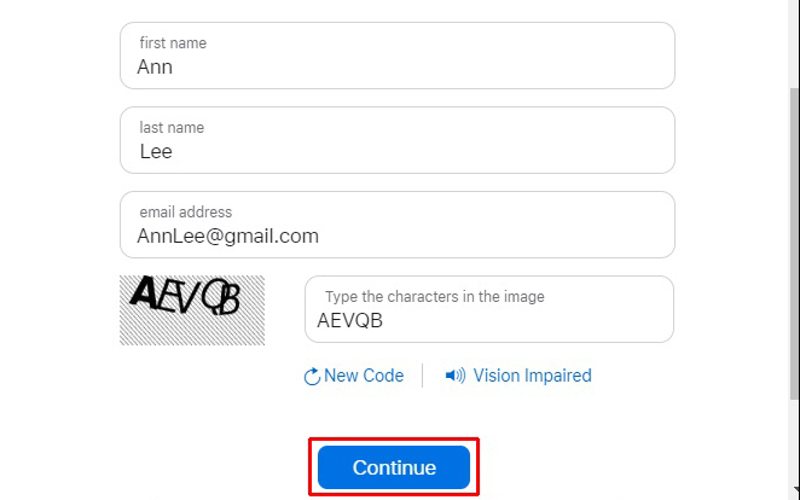
步驟二 如果您的資訊與帳戶匹配,您將看到您的 Apple ID 電子郵件。
步驟二 在操作欄點擊 前往您的帳戶 按鈕來檢查帳戶。
步驟二 現在,您可以在 iPhone 或網路上變更您的 Apple ID 電子郵件。
第 5 部分:如何從 iPhone 中刪除 Apple ID 電子郵件
變更 Apple ID 信箱位址時,您需要提供 Apple ID 密碼。如果您忘記了密碼,則需要先重設密碼。或者,您也可以使用以下方式從 iOS 裝置中刪除舊的 Apple ID 信箱位址: Apeaksoft iOS解鎖器然後,您可以直接使用新的 Apple ID 電子郵件登入。此外,它簡化了工作流程。
無需密碼即可從 iPhone 中刪除 Apple ID 電子郵件的最佳方法
- 刪除 iPhone 或 iPad 上的 Apple ID 電子郵件。
- 不需要您的 Apple ID 密碼或 iPhone 密碼。
- 適用於所有情況,包括鎖定的 Apple ID。
- 提供獎勵工具,例如 繞過螢幕使用時間.
- 支援最新版本的iOS和iPadOS。

如何從 iPhone 中刪除 Apple ID 電子郵件
步驟二 將你的 iPhone 連接到電腦
在電腦上下載並安裝最佳的 Apple ID 移除軟體。 Mac 版也有。從桌面啟動軟體,然後選擇 刪除Apple ID模式。使用 Lightning 線將 iPhone 或 iPad 連接到電腦。如果出現提示,請點選 信任 按鈕來信任您的電腦。點選 開始 偵測到您的裝置後,按鈕。

步驟二 刪除您的 Apple ID
如果「查找」已停用,軟體將自動刪除 Apple ID 電子郵件。
如果在 iOS 11.3 或更早版本上啟用了“尋找”,請重設裝置上的所有設定。這樣軟體就能正常運作了。
如果在 iOS 11.4 或更高版本上啟用了“尋找”,請在裝置上啟用雙重驗證 (2FA)。輸入 0000 並點擊 確認 載入您的設備資訊。檢查後點選「開始」下載韌體。最後,輸入 0000 並點擊 解鎖 移除您的 Apple ID。此過程將 factory reset 您的設備,因此如果您有備份檔案會更好。
結語
本指南解釋 如何更改你的 Apple ID 電子郵件 在您的 iPhone、iPad 或網頁上。您可以按照我們的步驟清除無用的電子郵件地址。此外,我們也告訴您無法修改帳戶電子郵件地址時該怎麼做。 Apeaksoft iOS Unlocker 可以移除舊的 Apple ID 電子郵件地址,以便您登入新的 Apple ID。還有其他問題嗎?請在下方寫下。
相關文章
如果您希望訪問某人的 iOS 設備,那麼您很幸運,因為本指南將告訴您三種解鎖某人 iPhone 的方法。
如果您的 iPhone 被特定電信商鎖定,請了解如何透過越獄和其他方法解鎖您的 iOS 裝置。
本教學示範了當您忘記 iPhone 密碼時如何使用計算器應用程式正確解鎖 iPhone。
如果您忘記了 iPhone 或 iPad 上的限制密碼,您可以從我們的教學中了解如何刪除限制密碼。

